Cách thay đổi vị trí ảnh chụp trên iPhone
Trên iOS 16 Apple đã thêm tính năng thay đổi vị trí ảnh chụp, bạn không cần phải cài đặt thêm app thứ ba, cách thực hiện cũng rất đơn giản.
- Vào ứng dụng Ảnh, mở một ảnh lên, bấm vào nút ba chấm ở góc trên bên phải, chọn Điều chỉnh vị trí.

- Điền vào vị trí mới, ví dụ “Nha Trang”, hoặc bạn có thể bấm chọn vị trí trên bản đồ.

Thay đổi thời gian chụp bức ảnh
- Vào ứng dụng Ảnh, mở một ảnh lên, bấm vào nút ba chấm ở góc trên bên phải, chọn Điều chỉnh ngày & giờ.

- Chọn thời gian mới cho bức ảnh, sau đó bấm nút Sửa.

Cách xoá vị trí ảnh chụp trên iPhone bằng Siri Shortcuts
Khi bạn chụp ảnh bằng điện thoại iPhone, mặc định nhiều thông tin (metadata) sẽ được đính kèm vào bức ảnh bao gồm cả vị trí chụp ảnh. Tuy nhiên, nếu bạn dùng iOS 12 bạn có thể dễ dàng xóa đi bằng Siri Shortcuts.
Một shortcut có tên Delete Metadata From Photos giúp bạn có thể dễ dàng xóa mọi thông tin được lưu trên bức ảnh. Đây là những thông tin được tự động tạo ra khi chụp một bức ảnh, chúng bao gồm những thông tin như ảnh dưới:

Đầu tiên, bạn hãy vào trang shortcut này tại đây, bấm vào nút Get Shortcut để tải về. Khi shortcut đã nằm trong thư viện, bạn có thể bấm vào để chạy shortcut này.
Lúc này, giao diện thư viện ảnh (Camera Roll) sẽ hiển thị để bạn chọn ảnh muốn xóa thông tin. Lưu ý là bạn có thể chọn nhiều ảnh, sau khi chọn xong bấm Done. Delete Metadata From Photos sẽ bắt đầu giúp bạn xóa các dữ liệu này. Lưu ý trong quá trình thực hiện, một pop-up sẽ hiển thị hỏi bạn có muốn xóa bức ảnh không, đây là thông báo yêu cầu xóa ảnh gốc (có chứa thông tin).
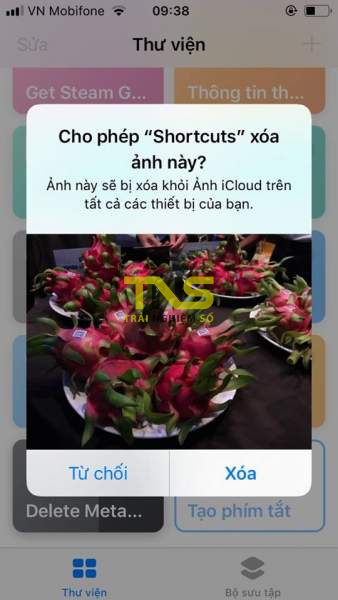
Sau khi thực hiện xong, bạn có thể yên tâm là mọi thông tin đã được xóa hết.

